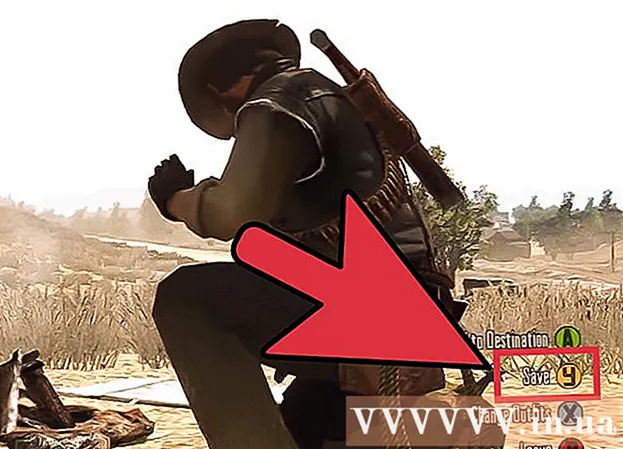Auteur:
Florence Bailey
Date De Création:
27 Mars 2021
Date De Mise À Jour:
1 Juillet 2024
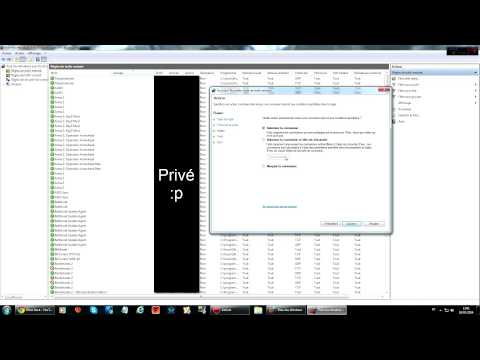
Contenu
- Pas
- Méthode 1 sur 3: Comment ouvrir les ports du pare-feu du routeur
- Méthode 2 sur 3: Comment ouvrir les ports du pare-feu Windows
- Méthode 3 sur 3: Comment autoriser les programmes à se connecter (Mac OS X)
- Conseils
- Avertissements
Cet article vous montrera comment ouvrir les ports dans le pare-feu de votre routeur ou le pare-feu Windows. Par défaut, la plupart des ports du pare-feu sont fermés pour empêcher les intrusions. Si vous ouvrez les ports, vous pouvez résoudre le problème de connexion de l'appareil au routeur et du programme à l'appareil, mais cela réduira également la sécurité du système.
Pas
Méthode 1 sur 3: Comment ouvrir les ports du pare-feu du routeur
 1 Découvrez l'adresse IP de votre routeur. Pour ouvrir les paramètres du routeur, vous devez connaître son adresse IP.
1 Découvrez l'adresse IP de votre routeur. Pour ouvrir les paramètres du routeur, vous devez connaître son adresse IP. - les fenêtres: Cliquez sur Démarrer > Paramètres > Réseau et Internet > Paramètres réseau, puis recherchez l'adresse IP dans la ligne Passerelle par défaut.
- Mac OS X: Ouvrez le menu Pomme, cliquez sur Préférences Système> Réseau> Avancé> TCP / IP, puis recherchez l'adresse IP dans la ligne Routeur.
 2 Ouvrez les paramètres de votre routeur. Lancez un navigateur Web et entrez l'adresse IP du routeur dans la barre d'adresse.
2 Ouvrez les paramètres de votre routeur. Lancez un navigateur Web et entrez l'adresse IP du routeur dans la barre d'adresse.  3 Entrez votre nom d'utilisateur et votre mot de passe. Si vous avez déjà modifié les paramètres du routeur, saisissez le nom d'utilisateur et le mot de passe sélectionnés ; sinon, entrez les informations d'identification qui se trouvent dans les instructions du routeur ou sur le site Web du fabricant.
3 Entrez votre nom d'utilisateur et votre mot de passe. Si vous avez déjà modifié les paramètres du routeur, saisissez le nom d'utilisateur et le mot de passe sélectionnés ; sinon, entrez les informations d'identification qui se trouvent dans les instructions du routeur ou sur le site Web du fabricant. - Si vous avez oublié votre nom d'utilisateur et votre mot de passe, réinitialisez votre routeur.
 4 Recherchez la section Redirection de port. L'interface des paramètres du modem dépend du modèle de l'appareil. Par conséquent, recherchez cette section dans les onglets suivants :
4 Recherchez la section Redirection de port. L'interface des paramètres du modem dépend du modèle de l'appareil. Par conséquent, recherchez cette section dans les onglets suivants : - Redirection de port ;
- Applications;
- "Jeux" (Jeux);
- Serveurs virtuels;
- Pare-feu;
- Paramétres protégés;
- Vous pouvez également regarder sous l'onglet "Paramètres avancés".
 5 Ouvrez le port souhaité. Ce processus dépend du modèle de routeur, mais dans la plupart des cas, vous devrez entrer les informations suivantes :
5 Ouvrez le port souhaité. Ce processus dépend du modèle de routeur, mais dans la plupart des cas, vous devrez entrer les informations suivantes : - Nom (Nom) ou La description (Description) : Saisissez le nom du programme.
- Taper (Tapez) ou type de service (Type de service) : Sélectionnez "TCP", "UDP" ou "TCP / UDP". Si vous n'êtes pas sûr du type à sélectionner, cliquez sur TCP / UDP ou Les deux.
- Entrant (Entrée) ou Début (Paramètre) : saisissez le numéro de port. Si vous devez ouvrir plusieurs ports, saisissez le premier numéro de port.
- Privé (Privé) ou Finir (Fin) : saisissez le même numéro de port. Si vous devez ouvrir plusieurs ports, saisissez le dernier numéro de port.
 6 Entrez l'adresse IP de l'ordinateur. Faites-le sur la ligne "Private IP" ou sur la ligne "Device IP". Vous pouvez trouver l'adresse IP sur un ordinateur Windows ou Mac OS X.
6 Entrez l'adresse IP de l'ordinateur. Faites-le sur la ligne "Private IP" ou sur la ligne "Device IP". Vous pouvez trouver l'adresse IP sur un ordinateur Windows ou Mac OS X.  7 Enregistrez les paramètres. Cliquez sur le bouton Enregistrer ou Appliquer. Si vous y êtes invité, redémarrez le routeur pour que les modifications prennent effet.
7 Enregistrez les paramètres. Cliquez sur le bouton Enregistrer ou Appliquer. Si vous y êtes invité, redémarrez le routeur pour que les modifications prennent effet. - Vous devrez peut-être cocher la case à côté de « Activé » ou « Activé » à côté de la ligne avec le numéro de port.
Méthode 2 sur 3: Comment ouvrir les ports du pare-feu Windows
 1 Ouvrir le menu démarrer
1 Ouvrir le menu démarrer  . Pour ce faire, cliquez sur le logo Windows dans le coin inférieur gauche de l'écran.
. Pour ce faire, cliquez sur le logo Windows dans le coin inférieur gauche de l'écran.  2 Dans la barre de recherche du menu Démarrer, tapez Pare-feu Windows avec sécurité avancée. Le processus de recherche du programme spécifié démarre.
2 Dans la barre de recherche du menu Démarrer, tapez Pare-feu Windows avec sécurité avancée. Le processus de recherche du programme spécifié démarre.  3 Cliquer sur Pare-feu Windows avec sécurité avancée. Ce programme apparaît en haut du menu Démarrer.
3 Cliquer sur Pare-feu Windows avec sécurité avancée. Ce programme apparaît en haut du menu Démarrer.  4 Entrez votre mot de passe si vous y êtes invité. Si vous êtes connecté en tant qu'invité, saisissez le mot de passe administrateur.
4 Entrez votre mot de passe si vous y êtes invité. Si vous êtes connecté en tant qu'invité, saisissez le mot de passe administrateur.  5 Cliquer sur Règles de trafic entrant. C'est dans le coin supérieur gauche de la fenêtre.
5 Cliquer sur Règles de trafic entrant. C'est dans le coin supérieur gauche de la fenêtre.  6 Cliquer sur Créer une règle. Vous verrez cette option sur le côté droit de la fenêtre.
6 Cliquer sur Créer une règle. Vous verrez cette option sur le côté droit de la fenêtre.  7 Cochez la case à côté de "Pour le port", puis cliquez sur Davantage. Cela vous permettra de sélectionner les ports à ouvrir.
7 Cochez la case à côté de "Pour le port", puis cliquez sur Davantage. Cela vous permettra de sélectionner les ports à ouvrir.  8 Sélectionnez l'option "Protocole TCP" ou "Protocole UDP". Pour ce faire, cochez la case à côté de l'option requise. Contrairement à la plupart des routeurs, vous avez le choix entre deux protocoles pour créer une règle.
8 Sélectionnez l'option "Protocole TCP" ou "Protocole UDP". Pour ce faire, cochez la case à côté de l'option requise. Contrairement à la plupart des routeurs, vous avez le choix entre deux protocoles pour créer une règle. - Lisez la documentation du programme pour savoir quel protocole choisir.
 9 Saisissez la plage de ports. Cochez la case en regard de Ports locaux spécifiques, puis entrez les numéros de port que vous souhaitez ouvrir. Vous pouvez ouvrir plusieurs ports individuels en les séparant par une virgule, ou vous pouvez entrer une plage de ports en utilisant un tiret entre le premier et le dernier numéro de port.
9 Saisissez la plage de ports. Cochez la case en regard de Ports locaux spécifiques, puis entrez les numéros de port que vous souhaitez ouvrir. Vous pouvez ouvrir plusieurs ports individuels en les séparant par une virgule, ou vous pouvez entrer une plage de ports en utilisant un tiret entre le premier et le dernier numéro de port. - Par exemple, entrez 8830ouvrir le port 8830 ; Entrer 8830, 8824pour ouvrir le port 8830 et le port 8824 ; Entrer 8830-8835pour ouvrir les ports 8830 à 8835.
 10 Cliquer sur Davantage. Ce bouton se trouve en bas de la fenêtre.
10 Cliquer sur Davantage. Ce bouton se trouve en bas de la fenêtre.  11 Cochez la case à côté de "Autoriser la connexion", puis cliquez sur Davantage.
11 Cochez la case à côté de "Autoriser la connexion", puis cliquez sur Davantage. 12 Cochez les cases pour trois options : Domaine, Privé et Public.
12 Cochez les cases pour trois options : Domaine, Privé et Public.  13 Cliquer sur Davantage. Ce bouton se trouve en bas de la fenêtre.
13 Cliquer sur Davantage. Ce bouton se trouve en bas de la fenêtre.  14 Saisissez un nom pour la règle, puis cliquez sur Prêt. Cela enregistrera vos paramètres et ouvrira le(s) port(s).
14 Saisissez un nom pour la règle, puis cliquez sur Prêt. Cela enregistrera vos paramètres et ouvrira le(s) port(s).
Méthode 3 sur 3: Comment autoriser les programmes à se connecter (Mac OS X)
 1 Ouvrir le menu Pomme
1 Ouvrir le menu Pomme  . Pour ce faire, cliquez sur le logo Apple dans le coin supérieur gauche de l'écran.
. Pour ce faire, cliquez sur le logo Apple dans le coin supérieur gauche de l'écran. - Sachez que le pare-feu Mac OS X est désactivé par défaut. Si vous n'avez pas activé le pare-feu, vous n'avez pas besoin de suivre le processus décrit.
 2 Cliquer sur Les paramètres du système. C'est dans le menu déroulant Apple.
2 Cliquer sur Les paramètres du système. C'est dans le menu déroulant Apple.  3 Cliquer sur Protection et sécurité. Cette icône en forme de maison se trouve en haut de la fenêtre Préférences Système.
3 Cliquer sur Protection et sécurité. Cette icône en forme de maison se trouve en haut de la fenêtre Préférences Système.  4 Cliquez sur l'onglet Pare-feu. Il se trouve en haut de la fenêtre Sécurité et confidentialité.
4 Cliquez sur l'onglet Pare-feu. Il se trouve en haut de la fenêtre Sécurité et confidentialité.  5 Déverrouillez les paramètres du pare-feu. Cliquez sur le cadenas, entrez votre mot de passe administrateur et cliquez sur Déverrouiller.
5 Déverrouillez les paramètres du pare-feu. Cliquez sur le cadenas, entrez votre mot de passe administrateur et cliquez sur Déverrouiller.  6 Cliquer sur Options de pare-feu. C'est sur le côté droit de la page du pare-feu.
6 Cliquer sur Options de pare-feu. C'est sur le côté droit de la page du pare-feu.  7 Cliquer sur +. Vous trouverez cette icône sous la fenêtre au milieu de la page.
7 Cliquer sur +. Vous trouverez cette icône sous la fenêtre au milieu de la page.  8 Sélectionnez le programme qui sera autorisé à être mis en ligne. Cliquez simplement sur un programme pour le sélectionner.
8 Sélectionnez le programme qui sera autorisé à être mis en ligne. Cliquez simplement sur un programme pour le sélectionner.  9 Cliquer sur Ajouter. Ce bouton se trouve en bas de la fenêtre. Le programme sera ajouté à la liste des exceptions du pare-feu.
9 Cliquer sur Ajouter. Ce bouton se trouve en bas de la fenêtre. Le programme sera ajouté à la liste des exceptions du pare-feu.  10 Assurez-vous que la notification "Autoriser les connexions entrantes" s'affiche à côté du nom du programme. S'il n'y a pas une telle notification à droite du nom du programme, maintenez enfoncée Contrôler, cliquez sur le nom du programme, puis sur "Autoriser les connexions entrantes".
10 Assurez-vous que la notification "Autoriser les connexions entrantes" s'affiche à côté du nom du programme. S'il n'y a pas une telle notification à droite du nom du programme, maintenez enfoncée Contrôler, cliquez sur le nom du programme, puis sur "Autoriser les connexions entrantes".  11 Cliquer sur d'accord. Cela enregistrera les paramètres et permettra au programme d'aller en ligne.
11 Cliquer sur d'accord. Cela enregistrera les paramètres et permettra au programme d'aller en ligne.
Conseils
- En règle générale, la plupart des programmes fonctionnent avec les ports TCP. Les programmes temporaires tels que les jeux vidéo multijoueurs peuvent fonctionner avec les ports UDP ou TCP.
Avertissements
- Soyez prudent lorsque vous ouvrez les ports. L'ouverture du mauvais port compromettra la sécurité de votre système et le rendra vulnérable aux virus et aux pirates.